1、首先点击打开excel表格。

2、打开软件后,进入到表格窗口。

3、我们要将下表中的表中表转化成普通区域,首先我们要先选中这个表格:
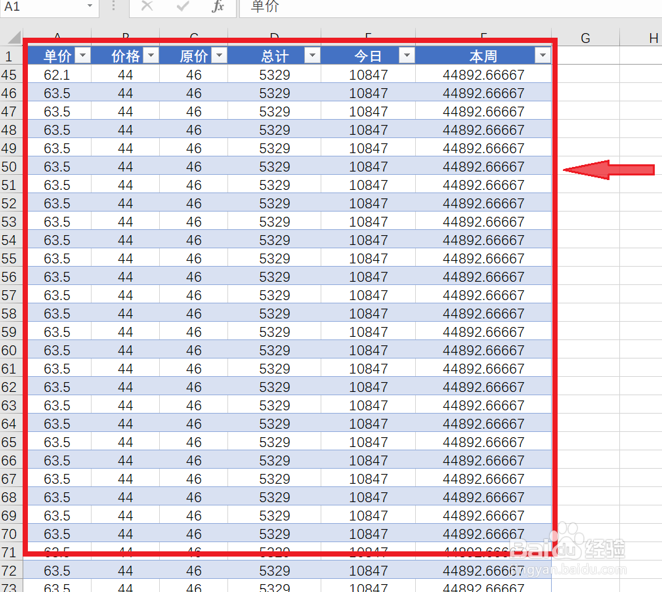
4、选择这个表格后,顶部菜单栏就会多出一项,这时我们需要在顶部菜单栏中选择“表设计”,具体操作如下图:

5、在菜单栏中单击‘转换为区域’按钮,具体操作如下图所示:

6、这是会弹出一个对话框,我们选择“是”:

7、然后我们就会发现,原先我们可以编辑表格标题的小三角不见了,如下:

时间:2024-10-12 04:48:14
1、首先点击打开excel表格。

2、打开软件后,进入到表格窗口。

3、我们要将下表中的表中表转化成普通区域,首先我们要先选中这个表格:
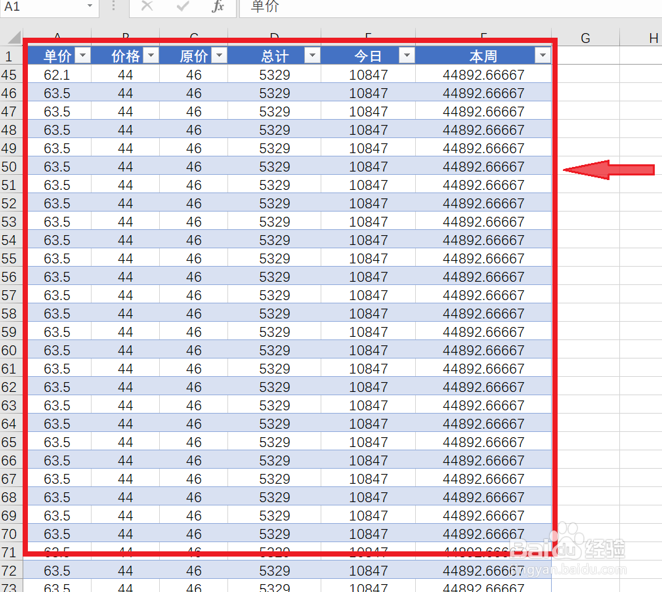
4、选择这个表格后,顶部菜单栏就会多出一项,这时我们需要在顶部菜单栏中选择“表设计”,具体操作如下图:

5、在菜单栏中单击‘转换为区域’按钮,具体操作如下图所示:

6、这是会弹出一个对话框,我们选择“是”:

7、然后我们就会发现,原先我们可以编辑表格标题的小三角不见了,如下:

